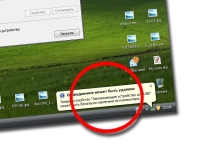
Das USB-Selektentfernungssymbol verschwindet, Flash-Laufwerke: So können Sie ein USB-Gerät sicher entfernen, wenn kein Symbol vorhanden ist? So stellen Sie sichere Geräte-Extraktion in Windows 7, 10, XP wieder her?
Der Artikel sagt, wie das Gerät zum sicheren Extrahieren von Geräten zurückgibt, wenn er verschwindet.
Viele Benutzer wissen, dass es notwendig ist, das Gerät auszuschalten, zum Beispiel ist ein Flash-Laufwerk von einem Computer in erster Linie programmgesteuert und nur dann das Kabel vom USB-Anschluss entfernt. Die Software-Herunterfahren wird als sicherer Entfernung bezeichnet.
Wenn Sie das Gerät in jeder Version "Windows" entfernen, sehen wir das entsprechende Symbol in der rechten unteren Ecke (in der Taskleiste) auf dem Monitorbildschirm:

Gerätesicheres Entfernungssymbol
Um dieses Symbol zu verwenden, müssen Sie ihn mit der rechten Maustaste auf ihn drücken, und dann im Öffnungsfenster klicken Sie auf das Element "Extrakte-Gerät" (USB-Flash-Laufwerk, eine externe Festplatte). Eine solche Extraktion wird aufgerufen, da Sie gleichzeitig nicht riskieren, oder verlieren keine Daten. Das System vervollständigt den gesamten Betrieb, der sich auf Ihr Gerät bezieht, schaltet die Stromversorgung über den USB-Anschluss aus, danach können Sie das Kabel sicher vom Stecker ziehen, der Ihr Flash-Laufwerk und den Computer anschließt.
Wie immer gibt es jedoch bestimmte Probleme im Betriebssystem, einschließlich des vollständigen Mangels, das bereits erwähnte Symbol anzuzeigen. Das heißt, in diesem Fall haben wir nicht die Möglichkeit, das Gerät zu deaktivieren, da er nicht trivial ist, um den Mauszeiger zu drücken.
Achtung: Übrigens ist es erwähnenswert, einige Ausnahmen erwähnenswert. Wenn Sie Mediengeräte (viele Tablets, Telefone usw.) an Computer anschließen, um "Windows 8/10" ausführen, erscheint das SAFE-Extraktionssymbol nicht, sodass Sie solche Geräte extrem physisch deaktivieren können.
In der heutigen Überprüfung diskutieren wir, wie Sie die SAFE-Geräte-Extraktion wiederherstellen, wenn das AUSB-Selekt-Entfernungssymbol nicht mehr verschwindet.
So stellen Sie das Gerät sicher wieder her?
Methode 1
So verschwinden viele PC-Benutzer manchmal das sichere Extrakt-Symbol aus der Taskleiste. Das heißt, mit einer wiederholten Verbindung und Trennung einer externen Festplatte oder einem Flash-Laufwerk erscheint ein solches Symbol nicht für einen Moment nicht. Um dieses Problem zu beseitigen, müssen Sie Folgendes tun:
- Durch das Menü " Start"Gehe zu" Ausführen»
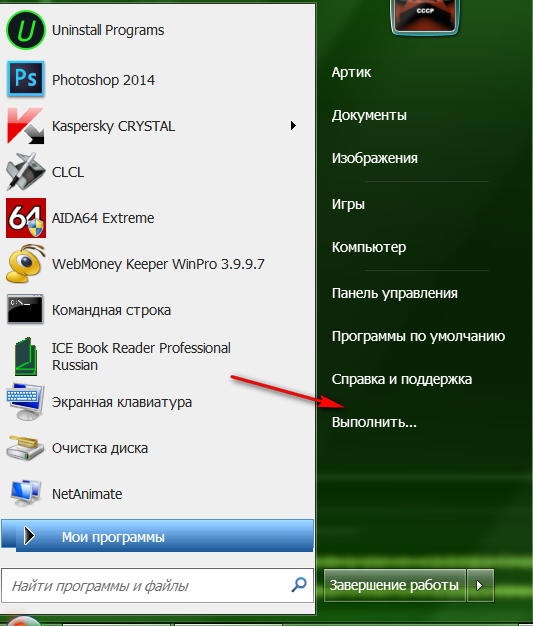
Gehen Sie zum Artikel "Leistung"
- Geben Sie in dem öffnenden Fenster den folgenden Befehl ein (geben Sie genau wie im Screenshot angezeigt) ein (klicken Sie dann auf " OK».

So stellen Sie das Gerät sicher wieder her?
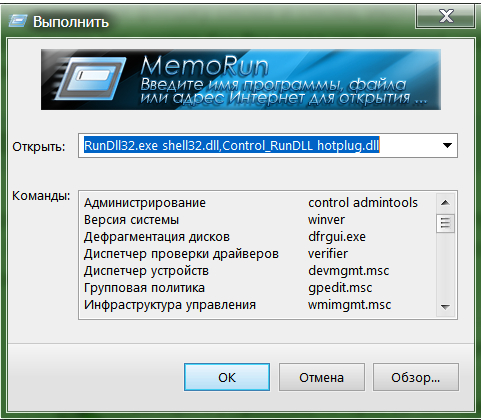
Rufen Sie ein Systemfenster mit einer Liste angeschlossener Geräte an
- Danach wird das Systemfenster geöffnet, in dem die Liste der an den Computer angeschlossenen Geräte dargestellt wird (wenn Sie an die aktuelle Uhrzeit angeschlossen sind). Nur hier können Sie die sichere Entfernung des Geräts verwenden. Markieren Sie dieses Gerät mit der Maus und klicken Sie auf " Halt».
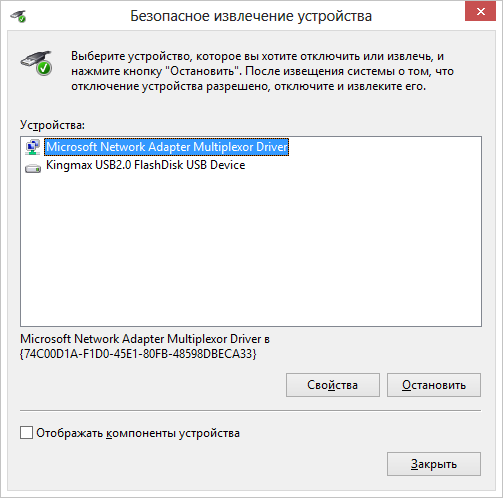
Eine Liste angeschlossener Geräte
Dank der Aktionen, die oben perfekt sind, trennen Sie zuerst das Gerät programmgesteuert, wonach Sie das Kabel vom Verbinder ziehen können; Zweitens wird das nächste Mal, wenn das SAFE-Extrakt-Symbol an der Stelle angezeigt wird, in der Stelle. Wenn dies nicht passiert, und Sie werden es leid, den angegebenen Befehl ständig einzugeben, verwenden wir die andere Methode.
Methode 2.
- Gehe zu " Mein Computer", Klicken Sie mit der rechten Maustaste auf das angeschlossene Gerätsymbol, und klicken Sie dann auf den Punkt" Eigenschaften».
- Das Systemfenster öffnet sich, in dem Sie in den Abschnitt gehen müssen " Ausrüstung"In dem die Liste der angeschlossenen Geräte angezeigt wird. Markieren Sie das gewünschte Gerät mit der Maus, drücken Sie unten Eigenschaften"Und dann - auf" Parameter ändern».
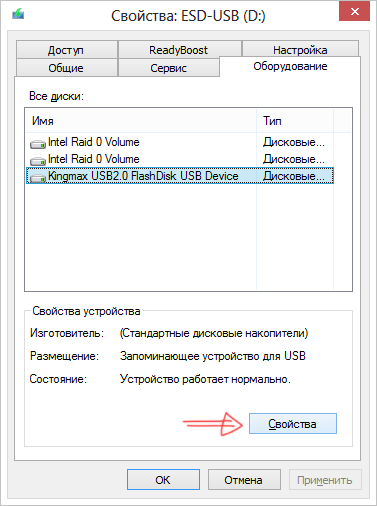
Markieren Sie das Gerät und klicken Sie auf "Eigenschaften".
- Gehen Sie in einem neuen Fenster in den Abschnitt " Politik"Und wie gezeigt, im Screenshot, klicken Sie auf" Sichere Gerätextraktion.", Was erlaubt Ihnen, Ihre gewünschte Aktion zu erstellen.
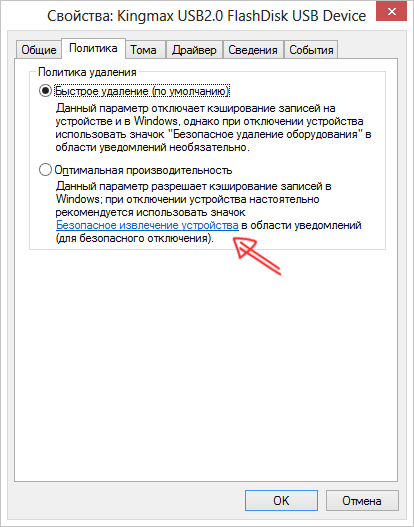
Klicken Sie auf "sicheres Entfernen von Gerät"
